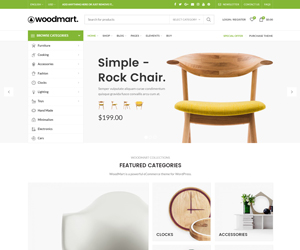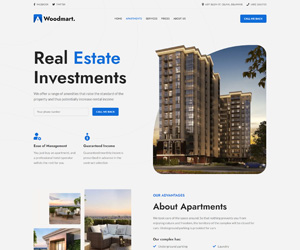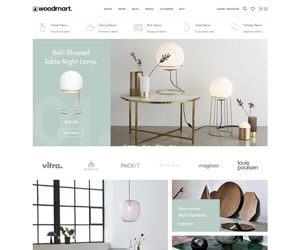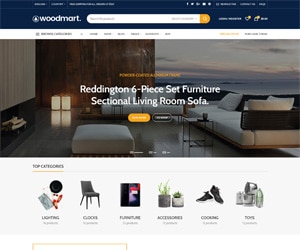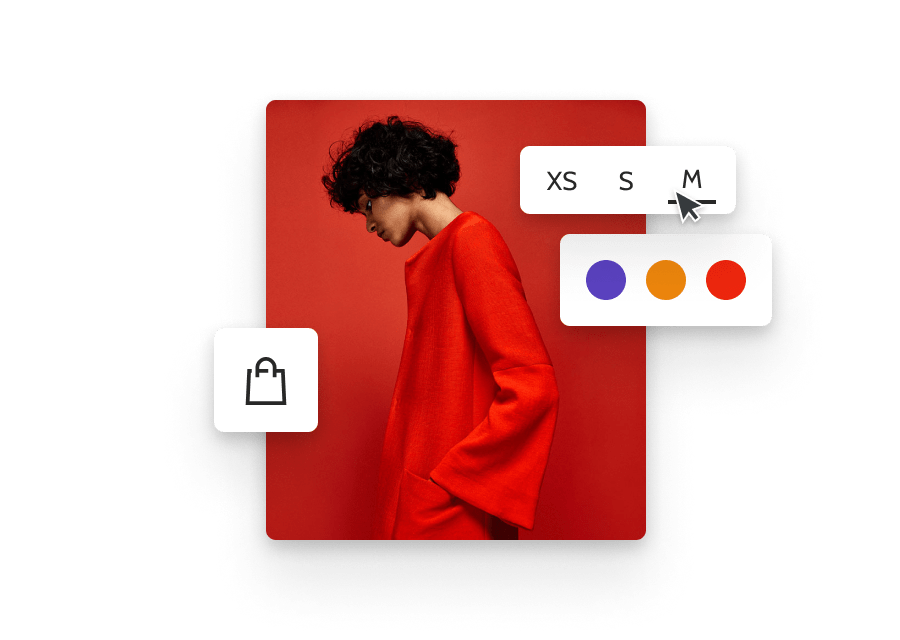🚀 Formation pratique : Migrer un compte cPanel vers Hestia (pas à pas)
Migrer un compte d’hébergement de cPanel vers HestiaCP peut paraître compliqué, mais en réalité c’est une opération que vous pouvez maîtriser facilement si vous procédez étape par étape.
Dans ce tutoriel pratique, nous allons vous guider de A à Z, avec des explications claires et des captures d’écran suggérées pour chaque phase.
✅ Prérequis
- Un serveur source cPanel (exemple : VPS AlmaLinux – IP
84.247.170.138). - Un serveur de destination HestiaCP déjà installé et configuré (exemple : VPS – IP
62.171.162.50). - L’utilisateur créé dans Hestia (exemple :
srtcom2). - Le domaine déjà rattaché dans Hestia (exemple :
srtcom.com). - Les accès root SSH aux deux VPS.
📸 Suggestion d’image : tableau comparatif entre les deux serveurs (cPanel → Hestia).
🛠️ Étape 1 – Sauvegarde du compte côté cPanel
- Connectez-vous à votre cPanel avec l’utilisateur à migrer (
srtcom). - Allez dans le menu Sauvegardes → Sauvegarde complète.
- Téléchargez l’archive générée ou notez son emplacement sur le serveur.
Alternative en SSH :
/scripts/pkgacct srtcom
→ Cela crée un fichier cpmove-srtcom.tar.gz.
📸 Suggestion d’image : interface cPanel avec le bouton “Sauvegarde complète”.
🛠️ Étape 2 – Transfert de la sauvegarde vers Hestia
- Connectez-vous au VPS Hestia via SSH.
- Transférez l’archive depuis cPanel vers Hestia avec la commande :
scp root@84.247.170.138:/home/cpmove-srtcom.tar.gz /backup/
- Vérifiez que le fichier est bien présent avec :
ls -lh /backup/
📸 Suggestion d’image : terminal avec la commande scp et la sauvegarde listée dans /backup/.
🛠️ Étape 3 – Préparation côté Hestia
- Connectez-vous à l’interface d’administration HestiaCP.
- Vérifiez que l’utilisateur
srtcom2est bien créé. - Vérifiez que le domaine
srtcom.comest ajouté à ce compte.
📸 Suggestion d’image : tableau des utilisateurs et domaines dans Hestia.
🛠️ Étape 4 – Restauration manuelle
Hestia ne supporte pas l’import direct des sauvegardes cPanel. Il faut donc restaurer manuellement :
🔹 1. Fichiers web
tar -xvzf /backup/cpmove-srtcom.tar.gz -C /home/srtcom2/web/srtcom.com/public_html
🔹 2. Bases de données
- Identifiez les fichiers
.sqldans l’archive. - Créez les bases et utilisateurs dans Hestia.
- Importez-les avec :
mysql -u NOM_UTILISATEUR -p NOM_BASE < sauvegarde.sql
🔹 3. Emails
- Recréez les boîtes mail dans Hestia.
- Copiez les dossiers
mail/depuis la sauvegarde vers/home/srtcom2/mail/DOMAIN/.
📸 Suggestion d’image : interface Hestia – section bases de données & emails.
🛠️ Étape 5 – Vérifications finales
- Testez l’accès au site depuis le domaine.
- Vérifiez l’envoi et la réception des emails.
- Contrôlez les permissions des fichiers/dossiers :
chown -R srtcom2:srtcom2 /home/srtcom2/web/srtcom.com/public_html
- Mettez à jour les DNS pour pointer vers le nouveau serveur.
📸 Suggestion d’image : site affiché depuis son nouveau serveur.
🎯 Conclusion
La migration d’un compte de cPanel vers Hestia demande un peu de rigueur mais devient simple si vous suivez ces étapes.
Ce tutoriel vous permet non seulement de réaliser la migration en toute sécurité, mais aussi de l’utiliser comme support de formation interne pour vos équipes.
Nous allons avancer étape par étape dans la migration d’un compte cPanel vers Hestia.
<h1>🚀 Formation pratique : Migrer un compte cPanel vers Hestia (pas à pas)</h1>
<!-- Table des matières -->
<div id="toc_container">
<p class="toc_title">📑 Table des matières</p>
<ul class="toc_list">
<li><a href="#prerequis">✅ Prérequis</a></li>
<li><a href="#etape1">🛠️ Étape 1 – Sauvegarde du compte côté cPanel</a></li>
<li><a href="#etape2">🛠️ Étape 2 – Transfert de la sauvegarde vers Hestia</a></li>
<li><a href="#etape3">🛠️ Étape 3 – Préparation côté Hestia</a></li>
<li><a href="#etape4">🛠️ Étape 4 – Restauration manuelle</a></li>
<li><a href="#etape5">🛠️ Étape 5 – Vérifications finales</a></li>
<li><a href="#conclusion">🎯 Conclusion</a></li>
</ul>
</div>
<!-- Fin table des matières -->
<hr>
<h2 id="prerequis">✅ Prérequis</h2>
<ul>
<li>Un serveur source <strong>cPanel</strong> (exemple : VPS AlmaLinux – IP <code>84.247.170.138</code>).</li>
<li>Un serveur de destination <strong>HestiaCP</strong> déjà installé et configuré (exemple : VPS – IP <code>62.171.162.50</code>).</li>
<li>L’utilisateur créé dans Hestia (exemple : <code>srtcom2</code>).</li>
<li>Le domaine déjà rattaché dans Hestia (exemple : <code>srtcom.com</code>).</li>
<li>Les accès <strong>root SSH</strong> aux deux VPS.</li>
</ul>
<p>📸 <em>Suggestion d’image : tableau comparatif entre les deux serveurs (cPanel → Hestia).</em></p>
<hr>
<h2 id="etape1">🛠️ Étape 1 – Sauvegarde du compte côté cPanel</h2>
<ol>
<li>Connectez-vous à votre <strong>cPanel</strong> avec l’utilisateur à migrer (<code>srtcom</code>).</li>
<li>Allez dans le menu <strong>Sauvegardes → Sauvegarde complète</strong>.</li>
<li>Téléchargez l’archive générée ou notez son emplacement sur le serveur.</li>
</ol>
<p><strong>Alternative en SSH :</strong></p>
<pre><code>/scripts/pkgacct srtcom
</code></pre>
<p>→ Cela crée un fichier <code>cpmove-srtcom.tar.gz</code>.</p>
<p>📸 <em>Suggestion d’image : interface cPanel avec le bouton “Sauvegarde complète”.</em></p>
<hr>
<h2 id="etape2">🛠️ Étape 2 – Transfert de la sauvegarde vers Hestia</h2>
<ol>
<li>Connectez-vous au VPS Hestia via SSH.</li>
<li>Transférez l’archive depuis cPanel vers Hestia avec la commande :</li>
</ol>
<pre><code>scp root@84.247.170.138:/home/cpmove-srtcom.tar.gz /backup/
</code></pre>
<ol start="3">
<li>Vérifiez que le fichier est bien présent avec :</li>
</ol>
<pre><code>ls -lh /backup/
</code></pre>
<p>📸 <em>Suggestion d’image : terminal avec la commande scp et la sauvegarde listée dans /backup/.</em></p>
<hr>
<h2 id="etape3">🛠️ Étape 3 – Préparation côté Hestia</h2>
<ol>
<li>Connectez-vous à l’interface d’administration <strong>HestiaCP</strong>.</li>
<li>Vérifiez que l’utilisateur <code>srtcom2</code> est bien créé.</li>
<li>Vérifiez que le domaine <code>srtcom.com</code> est ajouté à ce compte.</li>
</ol>
<p>📸 <em>Suggestion d’image : tableau des utilisateurs et domaines dans Hestia.</em></p>
<hr>
<h2 id="etape4">🛠️ Étape 4 – Restauration manuelle</h2>
<p>Hestia ne supporte pas l’import direct des sauvegardes cPanel. Il faut donc restaurer manuellement :</p>
<h3>🔹 1. Fichiers web</h3>
<pre><code>tar -xvzf /backup/cpmove-srtcom.tar.gz -C /home/srtcom2/web/srtcom.com/public_html
</code></pre>
<h3>🔹 2. Bases de données</h3>
<ol>
<li>Identifiez les fichiers <code>.sql</code> dans l’archive.</li>
<li>Créez les bases et utilisateurs dans Hestia.</li>
<li>Importez-les avec :</li>
</ol>
<pre><code>mysql -u NOM_UTILISATEUR -p NOM_BASE < sauvegarde.sql
</code></pre>
<h3>🔹 3. Emails</h3>
<ol>
<li>Recréez les boîtes mail dans Hestia.</li>
<li>Copiez les dossiers <code>mail/</code> depuis la sauvegarde vers <code>/home/srtcom2/mail/DOMAIN/</code>.</li>
</ol>
<p>📸 <em>Suggestion d’image : interface Hestia – section bases de données & emails.</em></p>
<hr>
<h2 id="etape5">🛠️ Étape 5 – Vérifications finales</h2>
<ul>
<li>Testez l’accès au site depuis le domaine.</li>
<li>Vérifiez l’envoi et la réception des emails.</li>
<li>Contrôlez les permissions des fichiers/dossiers :</li>
</ul>
<pre><code>chown -R srtcom2:srtcom2 /home/srtcom2/web/srtcom.com/public_html
</code></pre>
<ul>
<li>Mettez à jour les <strong>DNS</strong> pour pointer vers le nouveau serveur.</li>
</ul>
<p>📸 <em>Suggestion d’image : site affiché depuis son nouveau serveur.</em></p>
<hr>
<h2 id="conclusion">🎯 Conclusion</h2>
<p>La migration d’un compte de <strong>cPanel vers Hestia</strong> demande un peu de rigueur mais devient simple si vous suivez ces étapes.</p>
<p>Ce tutoriel vous permet non seulement de réaliser la migration en toute sécurité, mais aussi de l’utiliser comme <strong>support de formation interne</strong> pour vos équipes.</p>
Prérequis pour effectuer cette opération
- Source (cPanel / AlmaLinux) :
84.247.170.138— utilisateur cPanel :srtcom - Destination (HestiaCP) :
62.171.162.50— utilisateur Hestia :srtcom2— domaine :srtcom.com - Contexte : Hestia est déjà installé et configuré.
Objectif : migrer fichiers web, bases de données, emails, DNS/SSL/cron avec temps d’arrêt minimal.
0) Pré-requis & check rapide
- Accès cPanel (interface et/ou SSH) au compte
srtcom. - Accès root SSH au VPS Hestia (
62.171.162.50) et accès panneau Hestia (admin). - Accès registrar/DNS du domaine
srtcom.com. - Connaître les comptes mail existants (ex.
contact@srtcom.com, …) + leurs mots de passe (tu peux en définir de nouveaux à l’arrivée). - Espace disque suffisant sur Hestia.
Facultatif mais recommandé avant la bascule : abaisser le TTL DNS du domaine à 300 (5 minutes) ~24h avant.
Les fonctionnalités principales
Corrige ça sur le VPS Hestia (62.171.162.50)
- Ouvre une session (depuis ton PC) :
ssh root@62.171.162.50
- Sauvegarde & édite :
cp /etc/ssh/sshd_config /etc/ssh/sshd_config.bak.$(date +%F)
nano /etc/ssh/sshd_config
- Remplace la ligne fautive par l’une de ces deux options valides (je te conseille la 1) :
Option 1 (recommandée)
Subsystem sftp internal-sftp
Option 2 (ancienne méthode, valable aussi)
Subsystem sftp /usr/lib/openssh/sftp-server
- (Optionnel mais utile) assure-toi que l’auth par mot de passe est bien permise :
PermitRootLogin yes
PasswordAuthentication yes
- Vérifie la conf et relance SSH :
sshd -t && systemctl restart ssh
- Teste que SFTP répond :
sftp root@62.171.162.50
# tape 'quit' pour sortir
- Retourne sur le serveur cPanel et relance le transfert :
scp -r /root/migration_srtcom root@62.171.162.50:/root/1. Module de réservation
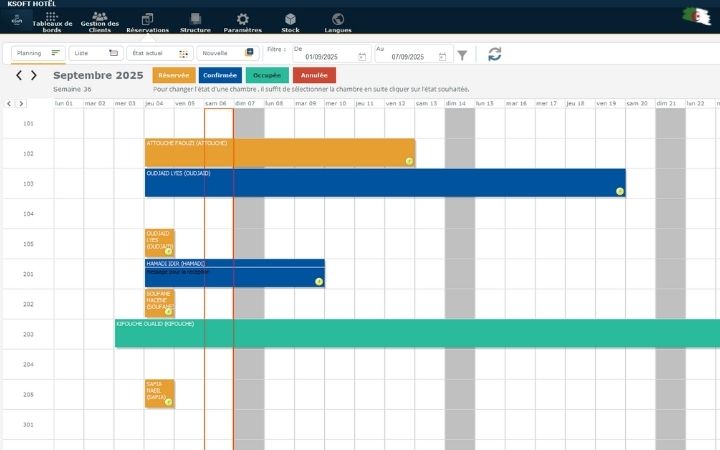
Modification & annulation : mises à jour simples et rapides.
Agenda visuel : calendrier intuitif avec codes couleurs (réservée, confirmée, annulée, occupée, libérée, en attente de paiement…).
Création rapide : sélection des dates, du client, nombre d’adultes/enfants, affichage des chambres disponibles.
Gestion des occupants : ajout des membres de la famille ou accompagnants.
Extras et suppléments : petits déjeuners, navettes, excursions, etc.
Modification & annulation : mises à jour simples et rapides.
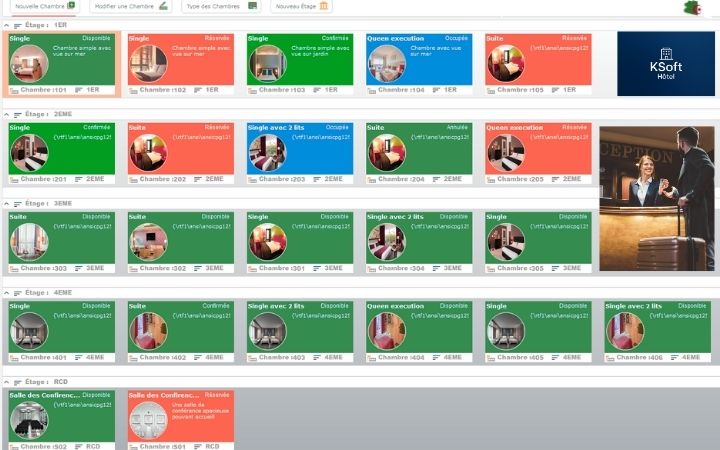
2. Structure de l’établissement
- Organisation par étages et chambres avec photos et descriptions.
- Types de chambres : Single, Double, Suite, Familiale, Bungalow.
- Suivi des statuts : Disponible, Occupée, En nettoyage, En maintenance.
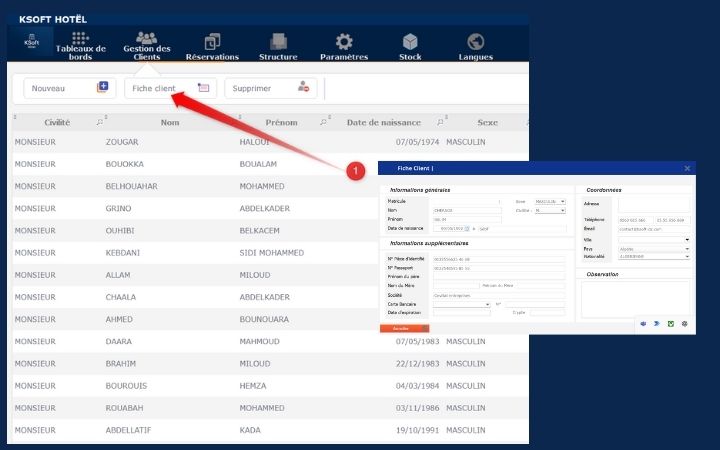
3. Gestion des clients
- Fiche complète : coordonnées, pièce d’identité, email, téléphone.
- Historique des séjours : réservations passées, services utilisés, préférences.
- Notes internes : commentaires et alertes pour le personnel.
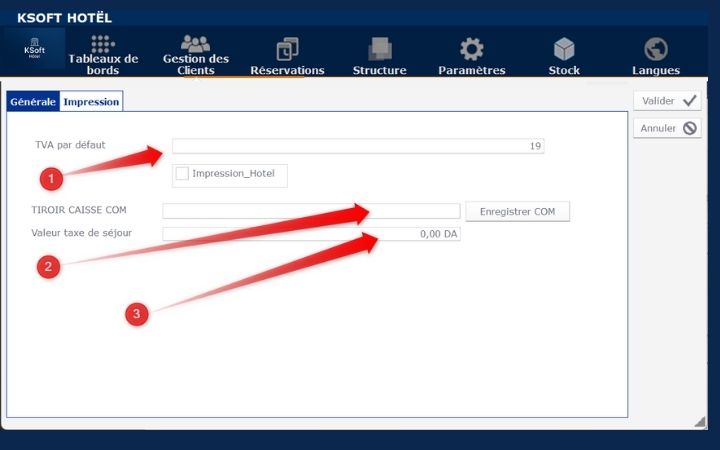
4. Paramètres généraux
- Fiscalité : configuration de la TVA, taxes locales, taxes de séjour.
- Impression personnalisée : logo, en-tête, pied de page.
- Tiroir-caisse : gestion multi-terminaux.
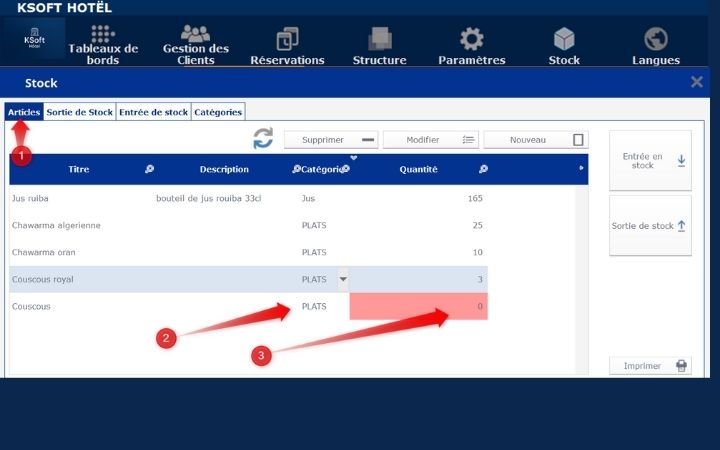
5. Gestion du stock
- Produits & services : mini-bar, produits d’accueil, articles divers.
- Mouvements de stock : entrées, sorties, ajustements.
- Alertes automatiques en cas de stock faible.
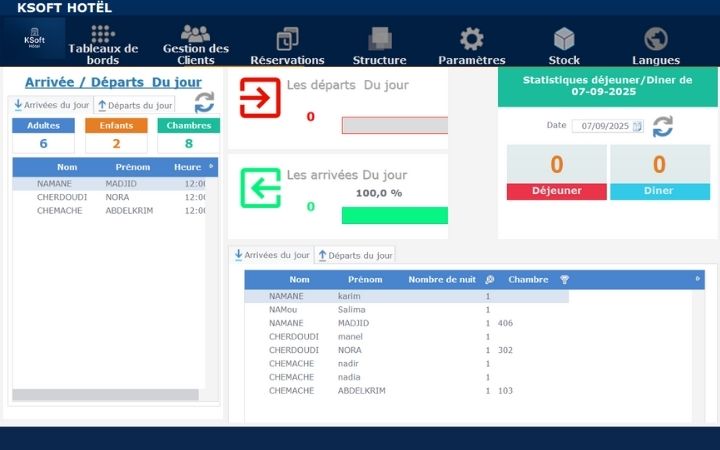
6. Tableau de bord & rapports
- Vue du jour : entrées, départs, chambres disponibles, alertes.
- Indicateurs clés : taux d’occupation, revenus, réservations par canal.
- Exports Excel & PDF : rapports comptables et listings clients.